AnyDVD HD - 移除 DVD 区域限制,随意欣赏或复制任何加密的DVD影片
好友小胖最近去我国台湾省旅游归来,眼见台湾影像市场上的DVD光盘琳琅满目,甚至还有国内没有的珍贵电影DVD,贪心的小胖大肆采购台湾版的DVD电影光盘,谁知旅游回来后,将光碟放入DVD影碟机中竟然被告之“无碟!”。仔细一查,原来我国台湾地区的DVD区域码是第3区,而我国大陆的DVD区域码是第6区,所以就无法播放了,眼看自己辛苦选购来的DVD光碟无法观看,小胖欲哭无泪,无奈之间求助于我,我向他推荐了AnyDVD这款软件,有了AnyDVD小胖就可以随意使用任何DVD播放软件播放任何区域码的电影了。
小知识:为保护各地区DVD电影放映时的权益,美国八大影业共同制定了CSS(Content Scrambling System)区域码保护协议,这将全球分成六个区域,每个区域的DVD电影光盘都通过自己独特的CSS加密,各个区域的电影DVD光盘并不通用,在国外购买的原版DVD光盘在国内并不能观看。
AnyDVD是一种自动在后台解密DVD电影的驱动程序。这样一来,对於所有的应用程序和WINDOWS操作系统,这张DVD就变成没有加密保护与全区码了。借助于AnyDVD,市面上的拷贝工具,诸如CloneDVD,Pinnacle Instant Copy, InterVideo DVD-Copy等,才能够拷贝带有CSS加密保护的电影。借助于AnyDVD,你可以随意使用任何DVD播放软件播放任何区域码的电影!
AnyDVD不仅解密DVD:它还允许你播放,拷贝和翻制带有拷贝保护的音乐光盘!AnyDVD当然可以做到更多。例如,它可以控制DVD光驱的转速,从而使你在电脑上观看DVD时取得更少的噪声!
AnyDVD是家庭影院型电脑的最佳拍挡。它可以防止DVD影碟上的软件(例如PC-Friendly)的自动运行。并且,你可以在碟片插入与取出时启动用户自定义程序。AnyDVD可以自动调整显示器的垂直扫描频率 (例如 NTSC 72 Hz,PAL 75 Hz)!AnyDVD可以去除不需要的用户禁用操作,例如去除强制字幕或者让你跳过版权声明和联邦调查局警告。
AnyDVD的安装很简单,一路点击“下一步”即可完成安装,安装后必须重启计算机以加载AnyDVD的底层驱动程序,使得AnyDVD接管DVD光驱从而实际破解CSS区域码的功能,一般地AnyDVD会自动启动,未注册用户可以试用21天,但每次启动时都需要按下“继续”按钮,用本站提供的破解补丁即可消除此限制。不过本站还是建议有条件的朋友购买正版授权。
启动后AnyDVD会自动侦测操作系统DVD驱动器安装状态,如果正常则AnyDVD进入后台工作,如果没有安装任何DVD驱动器,那么会弹出如图2的对话框给予警告。
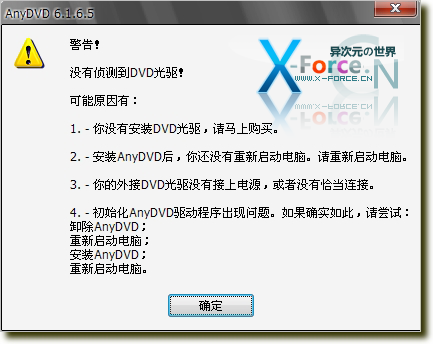
启动AnyDVD火眼金睛,破解CSS区域限制
AnyDVD启动后会自动缩小到系统托盘栏,现在好友小胖要用默认只能观看中国大陆的DVD驱动器来观看其它区域的DVD,那么就来更改一下DVD光驱的默认区域,还能去除讨厌的广告和预告片,直奔电影主题呢。
第一步:右击托盘栏的AnyDVD图标,选择“设置”菜单命令,打开AnyDVd设置对话框,在左侧标签栏中选择“影碟”标签,打开如图3所示对话框,勾选其中的“去除讨厌的广告与预告片”选项。
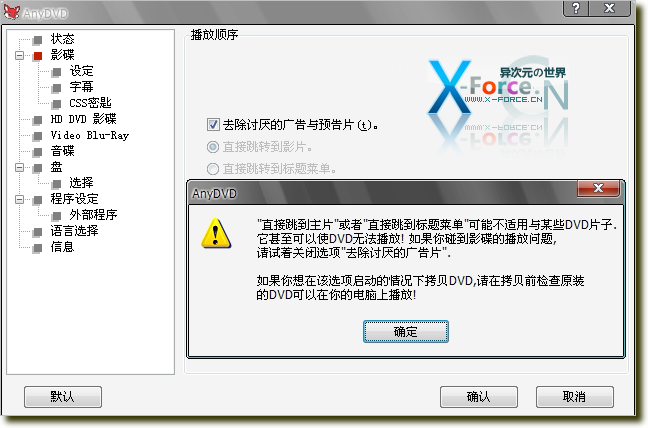
(点击看大图)
第二步:点击“影碟”标签栏下的“设定”项,将默认区域设置为“3东南亚”并按下“确定”按钮,在弹出的警告对话框中点击“确定”按钮即可查看台湾的DVD影片,如此简单两步便可破解CSS区域码限制,是不是感觉很有趣?如下图。
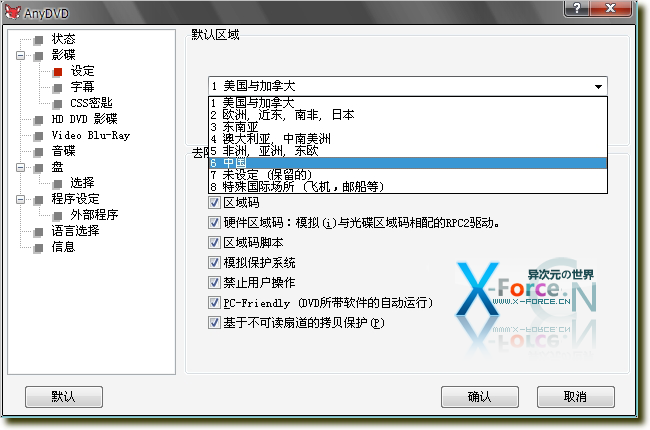
小提示:试用版的AnyDVD不会保存你更改的区域设置,每次启动AnyDVD都要重新设置,正式版的则会自动保存此设置。
控制DVD字幕透明程度,破解CD数字音频保护
每个标准的DVD影片的字幕文件都是独立于影片的,www.x-force.cn也就是说字幕信息是与画面信息分离,这样可以保持画面完整并能保证有多种字幕可选。好友小胖购买的这几款DVD影片的字幕外形较大,遮挡了小部分影片画面影响了观看,于是小胖就使用了AnyDVD的透明字幕功能来将字幕“镂空”透明了一下,保证自己既能完美地看到字幕又能欣赏到高质量的影片画面,何乐而不为呢?
操作方法是右击AnyDVD托盘图标,执行“设置”命令,在弹出的对话框中选择“影碟→字幕”命令,在弹出的如图的对话框中勾选“字母(幕,软件翻译错误)透明度”选项,将默认的“8”度透明度缩小到“4”度透明度即可更好 地查看到DVD画面,如果你对DVD影片中人物对白等DVD字幕更感兴趣,那么恰恰相反将透明度调整到10度以上即可。
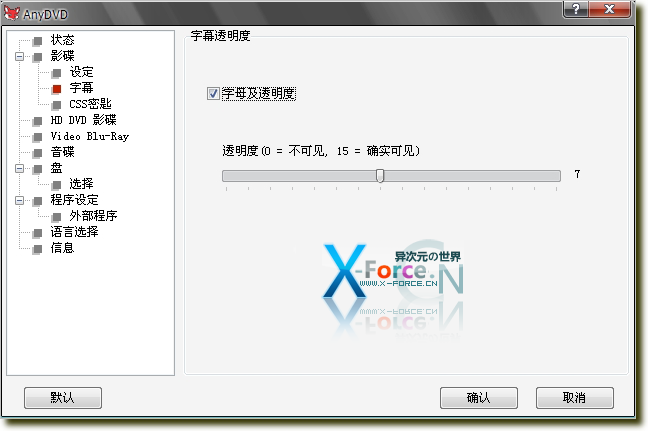
另外AnyDVD并不是只能针对DVD影片光盘起作用,它还能破解CD数字音频保护,如图6所示软件已经默认勾选了“去除CD数字声频保护”选项,无需设置即可顺利完成高质量CD音频的复制拷贝,非常方便
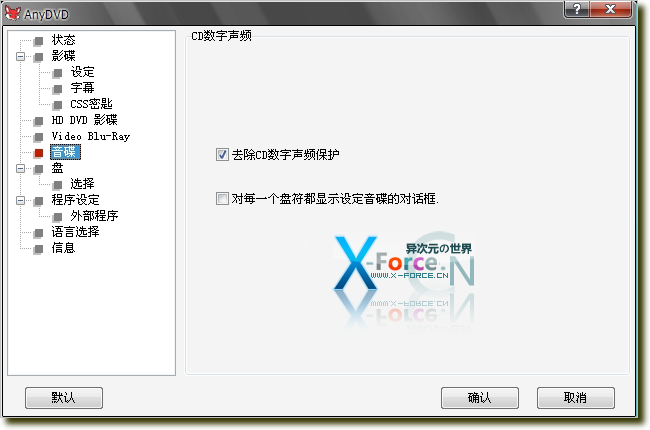
控制DVD光驱速度,降低噪音延长光驱寿命
小胖电脑的DVD光驱是最常见的16倍速的DVD驱动器,每当放入光盘时都会响起光驱加速的嗓音,小胖知道播放DVD影片需要较高的数据传输率所以光驱会以高速运转的方式来读取DVD光盘数据,但小胖用自己的DVD光驱来读取普通音频CD或一般的CDROM光盘时,DVD光驱也全速运行,噪音大效果小,不如用AnyDVD为光驱降噪延寿吧。
操作方法是右击AnyDVD托盘图标,执行“设置”命令,在弹出的对话框中选择“盘”标签,在对话框中勾选“启用速度控制”选项,然后将“DVD影碟”后的下拉选择框选择为“中速”,将“音频CD/其它碟片”两项选择为“慢速与安静”,如图7所示,这样就可以为光驱降噪延寿了,不过只有在AnyDVD运行时才能有效,所以还是建议大家购买AnyDVD的正式版以免过了21天试用期就无法使用了。
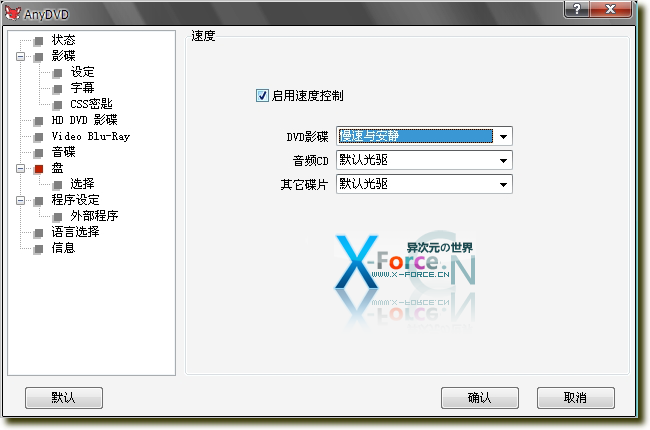
珍藏DVD影片到硬盘,修复损坏的DVD影碟
小胖想将自己喜爱的DVD影片复制到硬盘上,这样一来以后无须DVD光盘即可欣赏这些大片,DVD光盘就可以借给朋友们观看 了,更有意思的是小胖完全可以当复制到硬盘上的DVD影片做成BT种子发布,让更多网友共同分享自己的DVD大片。www.x-force.cn
使用AnyDVD复制DVD光盘非常简单,只要右击托盘AnyDVD的狐狸头像图标,执行“刻录DVD影碟到硬盘上”命令,在弹出的"AnyDVD刻录工具“对话框的”源目录“中选择你的DVD光盘盘符,在”目的目录“中选择存放影片的硬盘盘符,然后执行”拷贝DVD“命令,稍候片刻即可完成任务。如图。

为减少DVD拷贝出来的镜像体积,最好要勾选“去除未受引用与空白单元”选项。另外,这个小工具还可将少量有操作的DVD影片进行修复,当然只会影响拷贝到硬盘上的DVD影片”镜像“,不能够对DVD光盘内容进行修复,所以为了保证自己心爱的DVD影片的安全,在自己硬盘容量能满足的情况下,还是来拷贝一下DVD光盘吧,一劳永逸。
/ 关注 “异次元软件世界” 微信公众号,获取最新软件推送 /
如本文“对您有用”,欢迎随意打赏异次元,让我们坚持创作!
赞赏一杯咖啡







